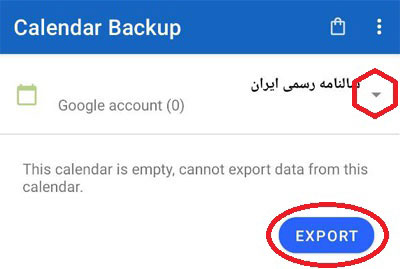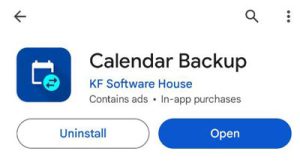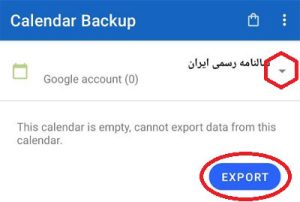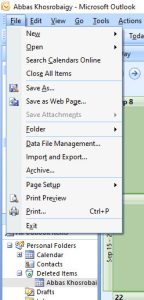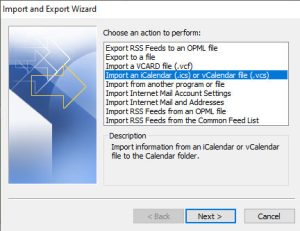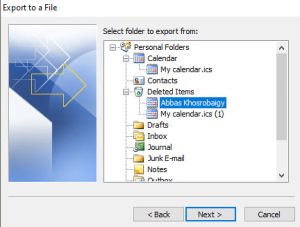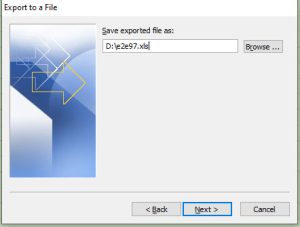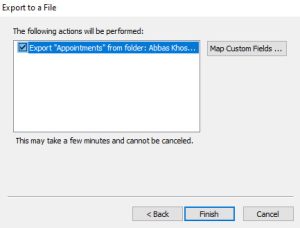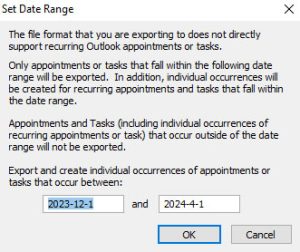صدور / export رویدادها از تقویم اندروید به فایل اکسل – مصور
خب؛
اولا آغاز سال 2024 میلادی مبارک
و اما بعد؛ صورت مسئله اینه
وضعیت: در راستای بروز بودن در بهره گیری از تکنولوژی؛ شما لیست کارهایی که دارید (ToDo) یا وقایع و اتفاقات مهمی که میافته (Event) را در تقویم گوشی اندرویدی خود (به جای سررسید یا تقویم رومیزی!) ثبت کرده اید. ضمنا (اگر در ایران هستید) برای سهولت؛ از تقویم شمسی Persian Calendar استفاده می کنید و اطلاعات در تقویم My phone – My calendar ذخیره شده است. این را هم میدانید که در زمینه؛ تقویم Persian Calendar در واقع از تقویم میلادی گوشی استفاده میکند. اما در زمان ثبت وقایع؛ این تقویم؛ تاریخ معادل شمسی تاریخهای میلادی را در فیلد Description بطور اتوماتیک ثبت میکند.
هدف: حالا میخواهید این اطلاعات/داده ها را به داخل یک فایل اکسل بیاورید و در واقع یک دفتر خاطرات مانندی، در یک فایل اکسل داشته باشید.
اصل: در اصول تحلیل و طراحی سیستم؛ اصلی داریم که میگوید: داده ها فقط یک بار باید وارد سیستم شوند. این بدین معناست که وقتی شما قبلا اطلاعات را در تقویم گوشیتان ثبت کرده اید؛ نباید دوباره برای ثبت آنها در فایل اکسل data entry کنید. بلکه باید با استفاده از ابزارهای نرم افزاری آنها را از تقویم گوشی به داخل یک فایل excel منتقل کنید. به عبارت دیگر این اصل، تحلیلگران و طراحان سیستم را وادار میکند که امکاناتی برای وارد کردن/صادر کردن (import/export) داده ها و اطلاعات فراهم نمایند و کاربران سیستمها را وادار می نماید که از این امکانات استفاده کنند. مخصوصا وقتی حجم اطلاعات زیاد باشد؛ ورود مجدد اطلاعات دیوانه کننده و احمقانه است. مثلا من در تقویم گوشی ام تعداد 1057 رویداد ثبت شده دارم.
راهکار
1- بر روی گوشی اندرویدی خود اپلیکیشن Calendar Backup را نصب کنید. این برنامه کاربردی ( اپ/App) میتواند یک فایل خروجی با export از تقویم گوشی شما با فرمت .ics تهیه نماید. (تمامی تصاویر مجهز به لینک هستند. ضمنا نسخه آفیس مورد استفاده من 2007 میباشد)
2- برنامه فوق را اجرا کنید و با کلیک روی فلش لیست باکس؛ تقویم مورد نظر برای اکسپورت اطلاعات را انتخاب و سپس روی export کلیک کنید
3- در نتیجه انجام مرحله 2 فایلی (مثلا به نام My-calendar.ics) روی گوشی شما ذخیره میشود. این فایل را از یک طریقی بفرستید روی کامپیوتر (مثلا ارسال در تلگرام و دریافت روی کامپیوتر با تلگرام نسخه دسکتاپ – یا ارسال با ایمیل و یا …) . سپس روی کامپیوتر (با سیستم عامل ویندوز) نرم افزار outlook را اجرا کنید و در منوی file روی import and export کلیک کنید.
4- در ادامه روی Import an iCalendar (.ics) or vCalendar file (.vcs) کلیک کنید و سپس مسیر فایل مرحله قبل را به نرم افزار بدهید تا آن را ایمپورت کند
5- خب؛ حالا کلیه event ها را در تقویمی در اوتلوک دارید. در این مرحله باید آنها را به یک فایل اکسل صادر کنید. برای این منظور همانند مرحله 3 روی import and export کلیک کنید. سپس در تصویری مشابه تصویر مرحله 4 روی Export to a file کلیک کنید. در پنجره ظاهر شده مطابق شکل زیر excel را انتخاب کنید
6- در پنجره بعدی تقویمی که میخواهید اکسپورت کنید را انتخاب کنید
7- در پنجره بعدی مسیر فایل مقصد و نام آن را وارد کنید و روی next کلیک کنید
8-در پنجره بعدی مطابق شکل زیر روی Finish کلیک کنید
9- در پنجره بعدی مطابق شکل زیر محدوده تاریخی که میخواهید رویدادهای آن بازه زمانی؛ داخل فایل اکسل مقصد ذخیره شوند، را معین کنید.
کار تمام است. حالا میتوانید فایل اکسل مقصد را باز کنید و با استفاده از نرم افزار اکسل هر بلایی خواستید بر سرش آورید
موفق باشید